60 FPS Akış
- OBS Studio ana penceresinde, sol üstte Dosya'ya, ardından Ayarlar'a ve ardından Video sekmesine tıklayın.
- Çıkış Çözünürlüğü için 1820x720'yi seçin.
-
Ortak FPS Değerleri için 60 FPS'yi seçin.
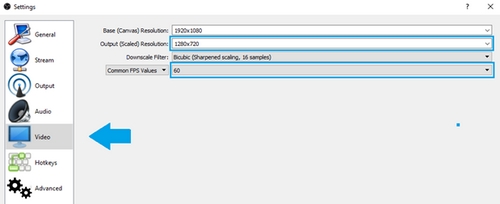
- OBS Studio ana penceresinde, Kaynaklar bölümündeki (pencerenin orta alt kısmında bulunur) + düğmesine tıklayın ve ardından Video Yakalama Aygıtı'na tıklayın.
- Kaynağı isimlendirin — C922 olmasını öneririz. Kaynağın Özellikler sayfası artık görünmeli ve C922 Pro Stream Web Kamerasını seçmenize izin vermelidir. Varsayılan olarak zaten seçilmiş olabilir.
NOT: İstediğiniz zaman Kaynaklar bölümünden C922'ye çift tıklayarak C922'nin Özellikler sayfasına erişebilirsiniz.
- Çözünürlük/FPS türü — Özel
- Çözünürlük — 1280x720
- FPS — 60
- Video Formatı — MJPEG
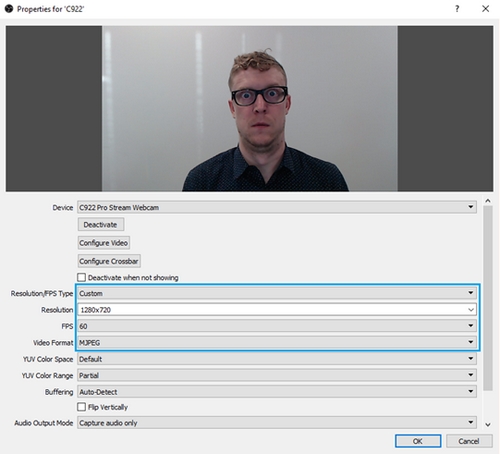
- Sahne penceresinde, C922 kameraya sağ tıklayın ve ardından Yapılandır'a tıklayın.
- Video Çıkışı'nı seçin. Bu, C922 için Logitech Kamera Ayarlarını açar.
-
Kamera Denetimi sekmesine tıklayın ve Düşük Işık Telafisi'nin yanındaki kutunun işaretini kaldırın.
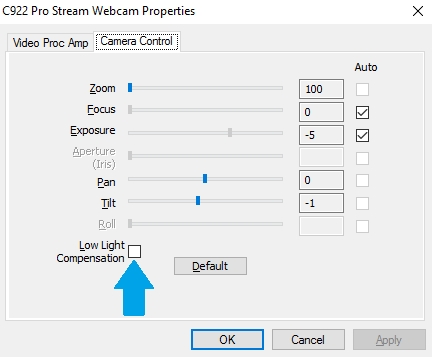
Personify Arka Plan Değiştirme
ChromaCam, bir akış sırasında arka planınızı değiştirmenize veya tamamen kaldırmanıza olanak tanıyan bir Personify yazılımıdır. OBS Studio ile ChromaCam'i kurmak için aşağıdaki adımları uygulayın:
- OBS Studio ana penceresinde, Kaynaklar bölümündeki (pencerenin orta alt kısmında bulunur) + düğmesine tıklayın ve sonra Video Yakalama Aygıtı'na tıklayın.
- Kaynağı isimlendirin — ChromaCam olmasını öneririz. Kaynak için Özellikler sayfası ortaya görünmelidir.
- Aygıtın açılan menüsüne tıklayın ve C922 için Personify ChromaCam'i seçin. Bu, kamerayı ve Personify penceresini açacaktır.
- Birkaç ekran değiştirme seçeneği içinden seçim yapabilmeniz gerekir. Ayrıca dama tahtası desenini seçerek arka planı tamamen kaldırabilirsiniz.
- ChromaCam'i kullanırken, yazılım otomatik olarak ışık dengesini, rengi ve kameranın diğer çıkış parametrelerini ayarlar — çözünürlük ve FPS için Aygıt Varsayılanı'nı seçmenizi öneririz.
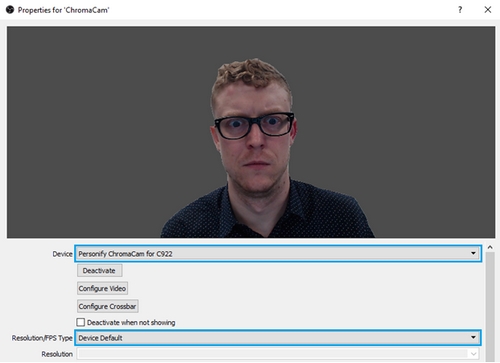
Önemli Not: Ürün Yazılımı Güncelleme Aracı artık Logitech tarafından desteklenen veya bakımı yapılan bir ürün değildir. Desteklenen Logitech cihazlarınız için Logi Options+ kullanmanızı tavsiye ederiz. Bu geçiş sürecinde size yardımcı olmak için buradayız.
Önemli Not: Logitech Preference Manager artık Logitech tarafından desteklenmiyor veya bakımı sağlanmıyor. Desteklenen Logitech cihazlarınız için Logi Options+ kullanmanızı tavsiye ederiz. Bu geçiş sürecinde size yardımcı olmak için buradayız.
Önemli Not: Logitech Control Center, artık Logitech tarafından desteklenmiyor veya bakımı sağlanmıyor. Desteklenen Logitech cihazlarınız için Logi Options+ kullanmanızı tavsiye ederiz. Bu geçiş sürecinde size yardımcı olmak için buradayız.
Önemli Not: Logitech Connection Utility artık Logitech tarafından desteklenmiyor veya bakımı sağlanmıyor. Desteklenen Logitech cihazlarınız için Logi Options+ kullanmanızı tavsiye ederiz. Bu geçiş sürecinde size yardımcı olmak için buradayız.
Önemli Not: Unifying Yazılımı artık Logitech tarafından desteklenmiyor veya bakımı sağlanmıyor. Desteklenen Logitech cihazlarınız için Logi Options+ kullanmanızı tavsiye ederiz. Bu geçiş sürecinde size yardımcı olmak için buradayız.
Önemli Not: SetPoint yazılımı artık Logitech tarafından desteklenmemekte veya bu yazılımın bakımını yapmamaktadır. Desteklenen Logitech cihazlarınız için Logi Options+ kullanmanızı tavsiye ederiz. Bu geçiş sürecinde size yardımcı olmak için buradayız.
Sıkça Sorulan Sorular
Bu bölüme uygun ürün yok
